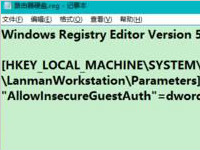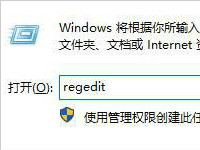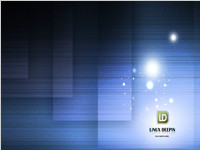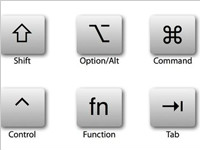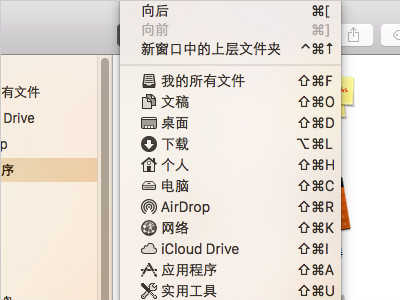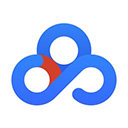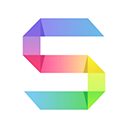文件损坏怎么修复?excel文档出现乱码怎么修复
Excel文档在工作中给以我们太多的便利,甚至很多用户在处理表格的时候,习惯用Excel建档,可以说Excel是办公必不可少的软件之一!不少用户U盘中时刻准备着Excel文档以备不时之需,不过可能有时候时间太紧,一些用户打开Excel文档之后没有关闭直接拔出U盘,这就导致了下一次使用该Excel文档的时候出现损坏的情况。阅读下文了解Win7环境下Excel文档损坏修复策略。

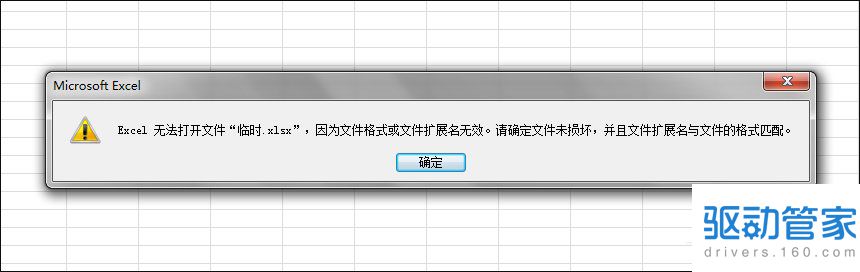
损坏的Excel文档
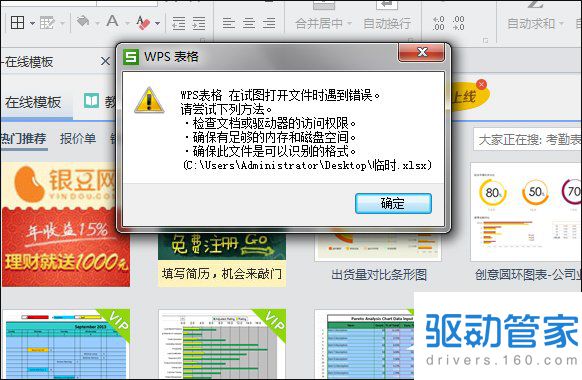
借用WPS软件打开Excel文档依然是不行

Excel文档乱码
一、自动修缮:
Excel乱码修复工具下载
ExcelFIX(Excel损坏修复) 下载
自动修复法:
此法适用于Excel XP程序运行出现故障关闭程序或断电导致的文件受损。重新运行Excel XP,它会自动弹出“文档恢复”窗口,并在该窗口中列出已自动恢复的所有文件。用鼠标选择要保留的文件,并单击指定文件名旁的箭头,根据需要选择“打开”。“另存为”。“显示修复”。
在缺省状态下Excel XP是不会启用自动修复功能的,因此预先设置:首先在菜单栏中依次点击“工具→选项”命令,在设置框中单击“保存”标签,将“禁用自动恢复”复选框取消,然后选中“保存自动恢复信息,每隔X分钟”复选项,并输入指定的间隔频率,最后点击“确定”完成设置。
如果还没有自动弹出“文档恢复”窗口,可以尝试用手工的方法打开自动恢复的文件:依次执行“文件→打开”命令,利用“查找范围”框定位并打开Excel XP保存自动恢复文件的文件夹,要是不知道那个文件夹的位置,可以查看“自动恢复文件保存位置”框中的路径,接着在“文件类型”选择对话框中,选中“所有文件(*.*)”选项,并选择要恢复的文件,最后单击“打开”按钮,打开文件进行自动修复。
二、手工修缮:
1、转换格式法
就是将受损的Excel XP工作簿另存格式选为 .SYLK 如果可以打开受损文件,只是不能进行各种编辑和打印操作,那么建议首先尝试这种方法。
2、直接修复法
最新版本的Excel XP在“打开”窗口的“打开”按钮内有直接修复受损文件的“打开并修复”功能,这种方法适用于常规方法无法打开受损文件的情况。
3、偷梁换柱法
遇到无法打开受损的Excel XP文件时,也可以尝试使用Word来打开它。操作如下:
(1)运行Word程序,选择需要打开的Excel文件;
(2)如是首次运用Word程序打开Excel XP文件,可能会有“Microsoft Word无法导入指定的格式。这项功能目前尚未安装,是否现在安装?”的提示信息,此时可插入Microsoft office安装盘进行安装;
(3)按照Word程序的提示选择修复整个工作簿还是某个工作表;
(4)先将文件中被损坏的数据删除,再将鼠标移动到表格中,并在菜单栏中依次执行“表格→转换→表格转换成文字”命令,选择制表符为文字分隔符,将表格内容转为文本内容,然后另存为纯文本格式文件;
(5)运行Excel XP程序,打开刚保存的文本文件;
(6)随后根据“文本导入向导”的提示就能顺利打开该文件了。
修复后的工作表与原工作表基本一样,不同的是表格中所有的公式都需重新设置,还有部分文字。数字格式丢失了。
以上便是关于Win7环境下Excel文档损坏的修复策略,Excel文档其实是可以自动修复的,而这个过程在Excel软件打开Excel文档的时候就会执行,所以有些用户打开Excel文档的时间会稍长一些。
Office无法验证应用程序的许可证的原因是什么?如何解决
随着Win8系统的发布到投入使用已经有一段很长的时间了,遇到的问题也不少,毕竟一个新的系统的,不可能不会出现问题啊!有用户在利用Office打开文件时提示“无法验证此产品的许可证,应使用控制面板修改Office程序”,怎么办?如何解决这样的问题?
详情2018-01-02 17:04:03责编:dj 来源:驱动管家u盘打不开怎么办?路由器挂载的硬盘或U盘打不开可以这样处理
Win10系统中路由器挂载的硬盘或U盘打不开怎么办?win10系统中想要使用路由器挂在的U盘,但是发现打不开,该怎么办呢?下面我们就来介绍两种解决办法,需要的朋友可以参考下
详情2018-01-13 12:30:10责编:dj 来源:驱动管家win10解决鼠标右键失灵的方法介绍
鼠标是我们常见的电脑外部设备之一,它也是经常会出现问题的,不少用户就曾经碰到过鼠标右键失灵,那么当你遇到Windows10鼠标右键失灵怎么办呢?不知道的朋友赶紧来看看小编整理的Windows10鼠标右键失灵的解决方法吧!
详情2018-01-20 18:01:16责编:dj 来源:驱动管家ubuntu安装texmaker的时候一般会遇到哪些问题
texmaker是一款编辑工具,拥有latex编辑环境,而在安装完texlive后,要如何安装texmaker呢?不少人在安装的时候遇到不少问题,下面小编给大家介绍下Linux安装texmaker常见问题的解决方法。
详情2018-01-16 08:54:46责编:dj 来源:驱动管家用苹果电脑之前你一定要了解这些mac快捷键
相信有很多刚开始使用苹果电脑操作系统的用户,都并不了解整个MAC操作系统,就连一般快捷键的使用都不清楚,这让人很感觉很苦恼。下面,小编就来向大家分享一下Mac快捷键大全的详细介绍,记住这些常用的快捷键,是你熟悉苹果电脑的第一步。
详情2018-01-11 17:20:15责编:dj 来源:驱动管家win7系统电脑的控制面板快捷键设置方法有哪些
系统的那么多功能都有快捷键为什么控制面板没快捷键呢,求人不如求己,没有快捷键我们自己动手来设置一个快捷键,感兴趣的你可以参考下哈,或许可以帮助到你更快速的操作计算机
详情2018-01-07 12:43:49责编:dj 来源:驱动管家360浏览器保存图片用这个快捷键方法就可以了
使用360浏览器浏览一些图片的时候,只要看到好看的图片,就总是会将它保存下来,正常情况下,我们都是使用右键图片另存为的方式将图片保存下来,不过,最近有Win7系统用户觉得右键图片另存为很麻烦,想要用快键键来保存图片,却又苦于不知道快捷键是什么。
详情2018-01-08 17:12:08责编:dj 来源:驱动管家u盘里的文件不见了可以是这些原因造成的?怎么找回u盘文件
U盘文件不见了?但是看属性的时候发现空间仍然被占用。使尽所有办法,U盘内容还是无法显示。有没有什么办法让U盘里面的文件夹重见天日呢?下面让我们全力找出在U盘里消失不见了的文件。
详情2018-01-15 19:00:48责编:dj 来源:驱动管家找到mac itunes备份文件路径在哪里可以利用这两种方法
Mac itunes备份的文件在哪里?想必很多使用Mac的朋友也不知道,今天小编教大家通过两种办法找到Mac itunes备份文件路径,方便大家直接管理自己的iTunes备份文件夹
详情2018-01-03 18:06:10责编:dj 来源:驱动管家电脑打开u盘的时候提示格式化是什么原因
打开U盘时,电脑提示需要要格式化,U盘格式也变成了什么R什么W的了,针对这种情况系统之家小编编辑了下面的内容,希望您遇到类似问题能有所帮助,下面我们就来一起学习下打开U盘提示要格式化的解决办法。 可能原因1 一般水货才会出现这样的问题的吧,我用过
详情2018-01-14 11:54:28责编:dj 来源:驱动管家
- 比iphone6 plus屏幕还大?小米note屏幕尺寸曝光
- 魅蓝metal评测 魅蓝metal有哪些值得买的优点?
- 电脑运行慢有哪些有效的解决办法?电脑运行慢的办法是什么?
- 提高电脑运行速度的方法是什么?怎样提高电脑运行速度?
- discuz x1.5漏洞分析:使用文件作为缓存就是包含漏洞的条件
- 什么是肉鸡?得到肉鸡后命令的中英对照
- wifi共享大师怎么远程控制电脑?怎样用手机远程电脑?
- 微信小程序怎么登录?怎样发现微信小程序的登录入口?
- 华为移动电源怎么样?华为移动电源拆解评测
- 一招教会你怎么破解笔记本的wifi密码
- 不知道如何连接无线路由器?xp电脑可以用这个办法
- recovery模式怎么进入?教你怎么自动和手动进入recovery模式
- 电信版iphone5破解4G网络怎么做?需要注意什么?
- iphone5怎么激活?按照下面的步骤操作就可以了
- 路由器端口映射怎么设置?路由器端口映射开启操作步骤
- 怎么给电脑屏幕录像?电脑屏幕录像怎么操作?
- 网络受到arp攻击怎么办?下面七种简单方法可以帮你快速解决
- ntfs文件系统的使用教程 ntfs文件加密文件夹的问题解答
- 360浏览器收藏夹可以导出为文件吗?360浏览器收藏夹怎么导出?
- premiere视频边缘羽化怎么处理?premiere怎么给视频添加羽化效果?